Resumen de la IA
¿Está buscando una manera fácil de personalizar las notificaciones por correo electrónico de su formulario utilizando una plantilla de correo electrónico personalizada de WPForms?
Personalizar las notificaciones por correo electrónico en WPForms es un proceso sencillo que puede mejorar significativamente su comunicación con los encuestados.
Personalice ahora las notificaciones por correo electrónico
En esta guía, le guiaremos a través de los sencillos pasos para personalizar las notificaciones de correo electrónico de formularios en WPForms para crear un aspecto único y más profesional.
¿Por qué personalizar las notificaciones por correo electrónico en WPForms?
Personalizar las notificaciones de correo electrónico de formularios en WPForms no se trata sólo de cambiar la apariencia. He aquí un breve vistazo a los beneficios significativos de la personalización de estas notificaciones.
- Identidad de marca mejorada: Personalizar los correos electrónicos de WordPress le permite incorporar el logotipo, la combinación de colores y el estilo de su marca. Esta coherencia en la publicidad ayuda a reforzar la identidad de su marca con cada correo electrónico enviado.
- Mayor claridad y relevancia: Al adaptar el contenido de sus correos electrónicos, puede asegurarse de que el mensaje es relevante para el destinatario, como dirigirse a los destinatarios por su nombre o proporcionar detalles específicos sobre sus envíos de formularios.
- Mayor compromiso del usuario: Los correos electrónicos personalizados son más atractivos. Demuestran a tus destinatarios que valoras su interacción, fomentando una conexión más fuerte y aumentando potencialmente el compromiso del usuario con tu marca.
- Mayor eficacia: La automatización y personalización de las respuestas por correo electrónico ahorra tiempo. En lugar de crear respuestas individuales, puedes configurar respuestas específicas y relevantes que se activan automáticamente al enviar el formulario.
- Seguimiento y análisis: Con WPForms, puede realizar un seguimiento de la eficacia de sus notificaciones por correo electrónico. Esta información le permite perfeccionar su enfoque, garantizando que sus comunicaciones sean lo más eficaces posible.
Con WPForms, puede crear notificaciones por correo electrónico que resuenen con su audiencia y faciliten sus esfuerzos de comunicación.
Personalice ahora las notificaciones por correo electrónico
Cómo personalizar las notificaciones por correo electrónico en WPForms
Siga los pasos a continuación para aprender cómo puede personalizar las notificaciones por correo electrónico de formularios en WPForms con plantillas personalizadas y mucho más.
En este artículo
1. Instale y active WPForms
WPForms simplifica el proceso de creación y gestión de formularios en su sitio de WordPress. Se trata de un conocido plugin de WordPress que permite crear varios formularios, como encuestas, formularios de contacto y formularios de registro, sin necesidad de tener conocimientos de codificación.
Personalizar las notificaciones por correo electrónico en WPForms también es bastante sencillo, ya que ofrece una experiencia y funcionalidad fáciles de usar. Combina amplias opciones de personalización con el poder de crear formularios atractivos y responsivos.

Para empezar, primero instala el plugin en tu sitio web WordPress. Después de la activación, puede seguir los siguientes pasos para navegar fácilmente a través del proceso de personalización de las notificaciones por correo electrónico de su formulario.
2. Crear un formulario o utilizar una plantilla
Cree formularios directamente desde su panel de WordPress. Para empezar, vaya a WPForms y haga clic en el botón Añadir nuevo.

A continuación, comience por asignar un nombre a su formulario que refleje su finalidad específica. En este punto, puedes optar por una plantilla existente para acelerar la creación de tu formulario.
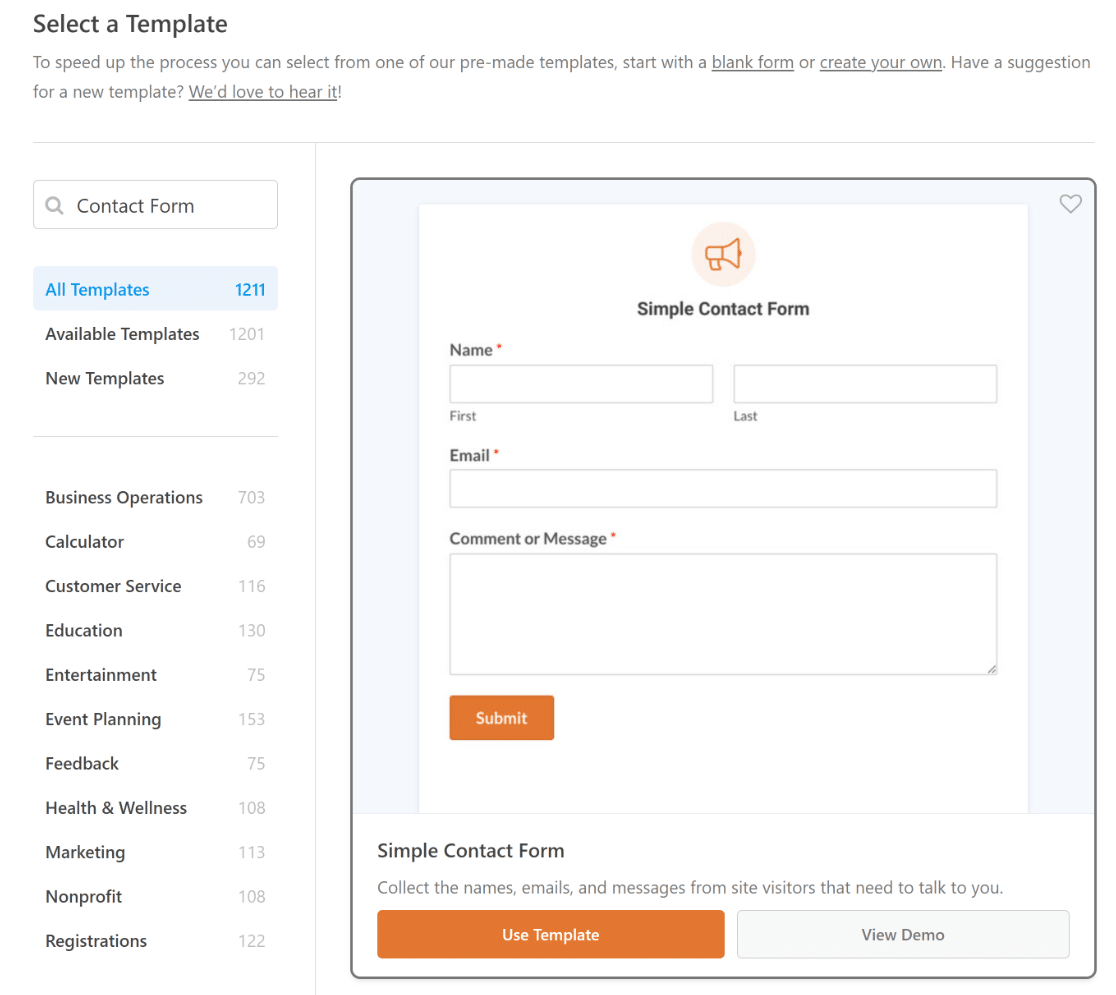
La intuitiva interfaz del Constructor de Formularios de WPForms le da la bienvenida a continuación. Aquí puede personalizar su formulario añadiendo, editando o reorganizando varios campos.
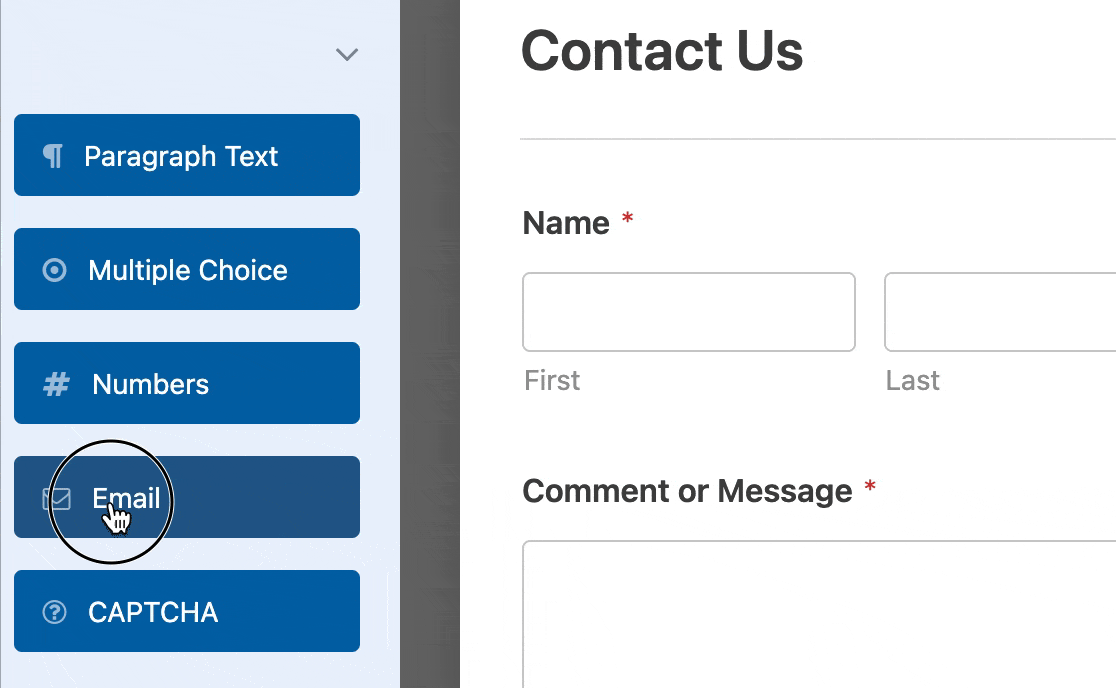
Una vez configurado el formulario, el siguiente paso crucial es modificar el mensaje de confirmación que aparece tras el envío.
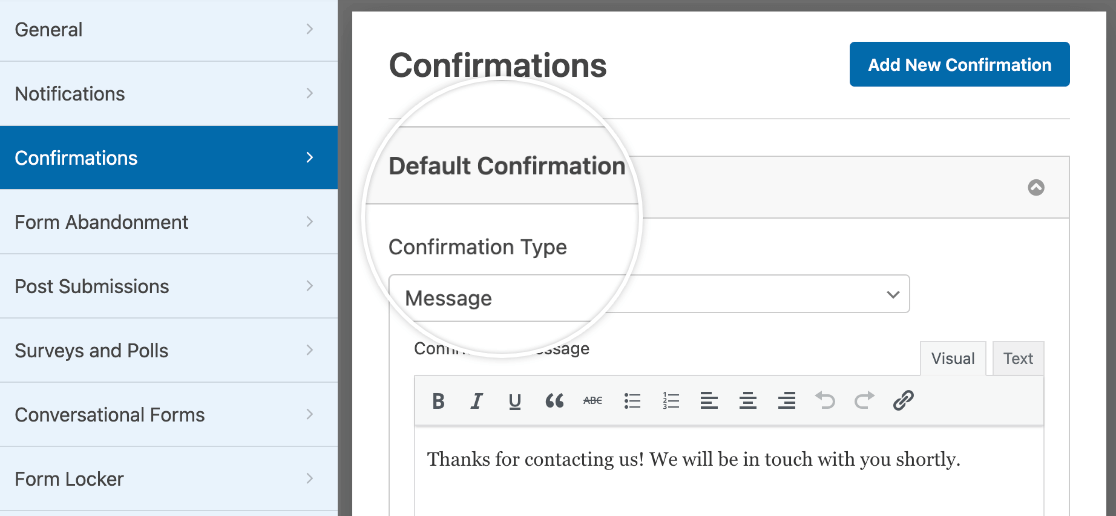
Además, puede personalizar los ajustes básicos de notificación de formularios que pueden recibir tanto el administrador del sitio como el usuario que rellenó el formulario.
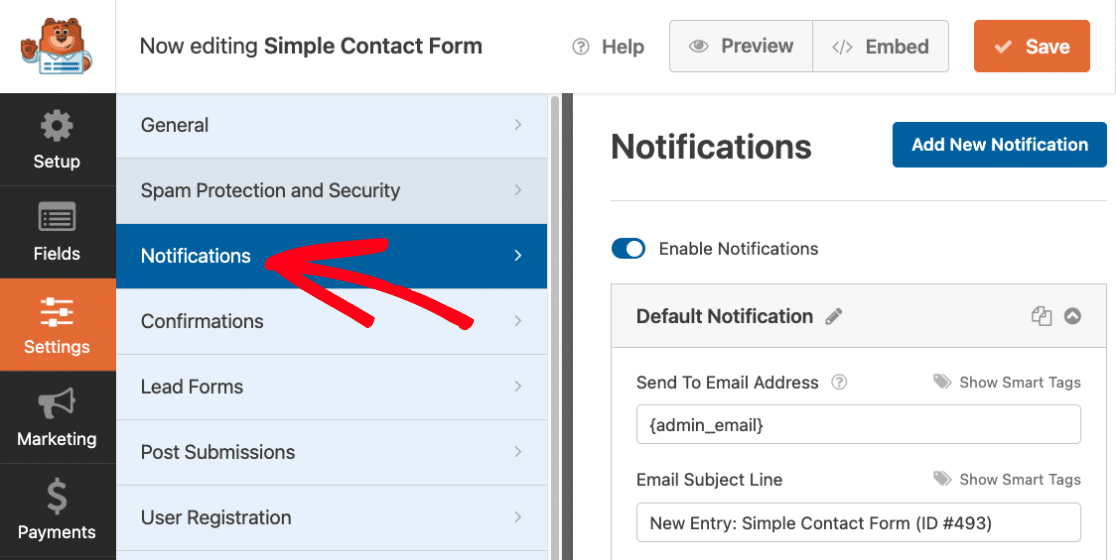
Las notificaciones de formularios son una excelente manera de realizar un seguimiento de los envíos e interactuar con los visitantes del sitio de inmediato. A continuación te explicamos cómo personalizarlas.
3. Configurar un correo electrónico de notificación de formulario básico
WPForms comienza con una notificación básica, pero puede agregar una nueva fácilmente. Simplemente haga clic en Añadir nueva notificación.
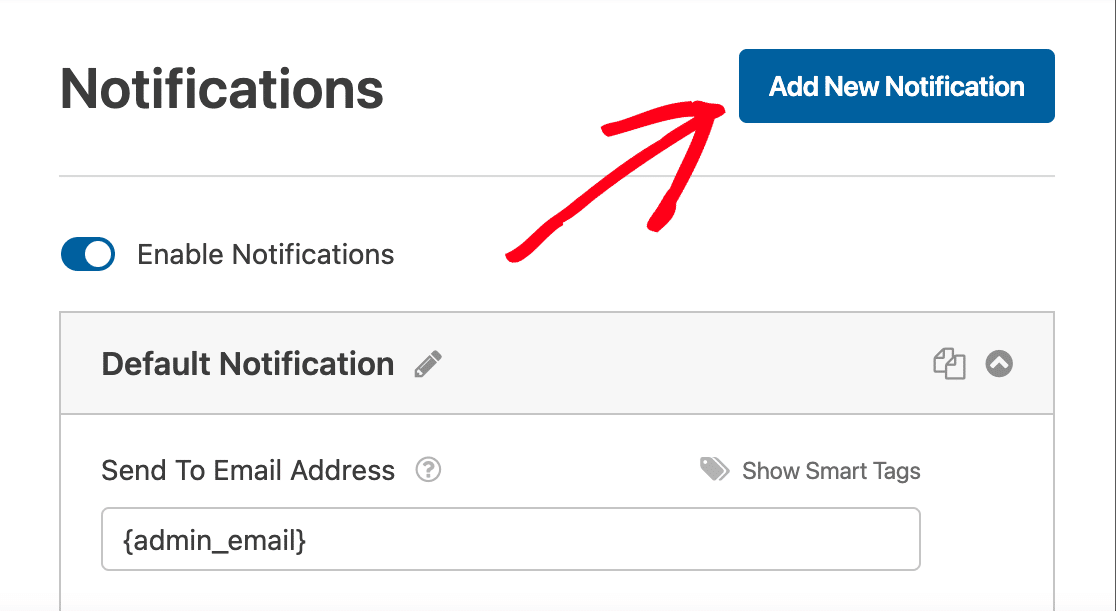
Introduzca un nombre para su nueva notificación en la ventana emergente. Esto es sólo para su referencia y no será visto por los usuarios del formulario. Después de darle un nombre, haz clic en OK.
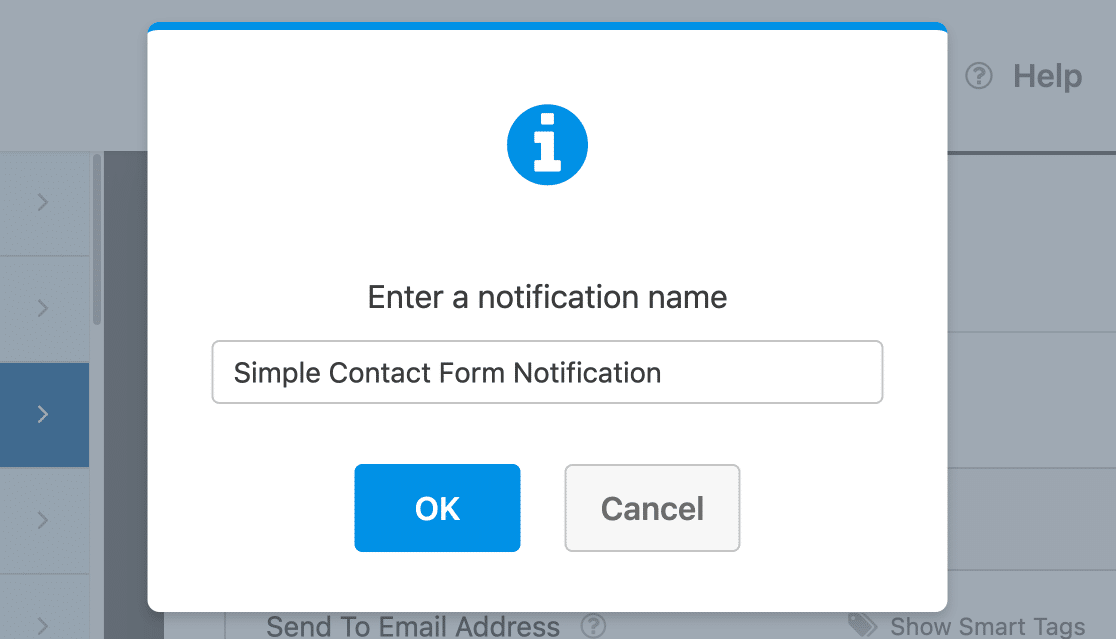
A continuación, deberás rellenar varios datos para completar la configuración de las notificaciones. Todas las opciones son sencillas, pero es fundamental configurarlas bien para que las notificaciones lleguen correctamente a ti y a los usuarios.
Enviar a dirección de correo electrónico
Aquí es donde se enviarán las notificaciones del formulario. Por defecto es el correo electrónico del administrador de tu sitio WordPress, pero puedes cambiarlo. Para enviar a varios correos electrónicos, basta con separarlos con comas.
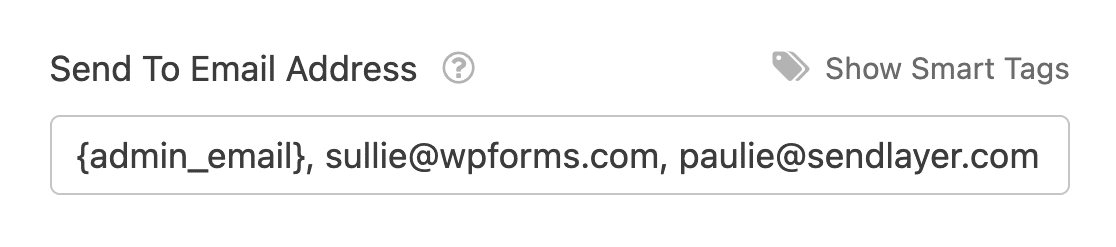
Asunto del correo electrónico
Cambie la línea de asunto predeterminada "Nueva entrada "por la que prefiera. Debe ser claro y relevante para el destinatario.
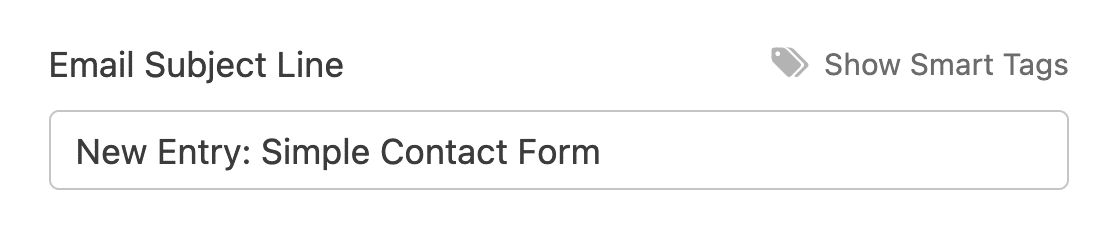
De Nombre
Es el nombre del remitente del correo electrónico. Por defecto, es el nombre de su sitio web, pero no dude en cambiarlo por algo más familiar para el destinatario.
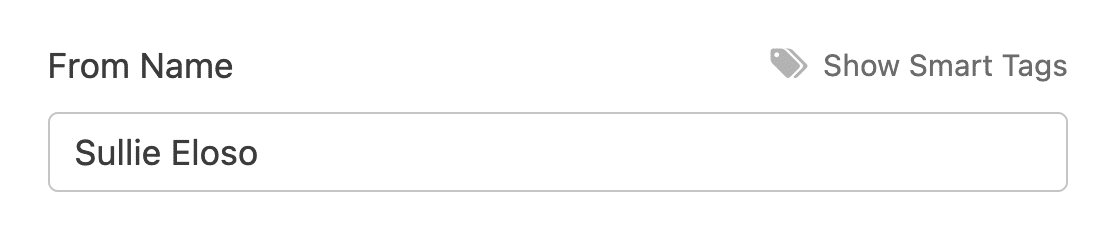
Del correo electrónico
Crucial para la entrega del correo electrónico, debe ser una dirección de correo electrónico válida, preferiblemente de su dominio, para evitar los filtros de spam. Evite utilizar como remitente el correo electrónico del remitente del formulario.
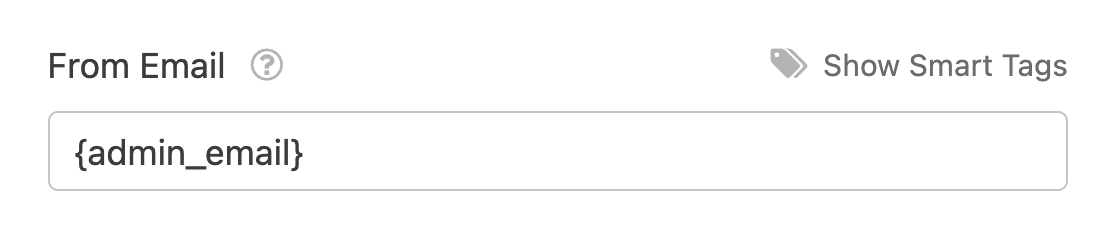
Los nombres de dominio no coincidentes pueden activar los filtros de spam. Para obtener mejores resultados, utilice WP Mail SMTP para los correos electrónicos que no coincidan con su dominio.
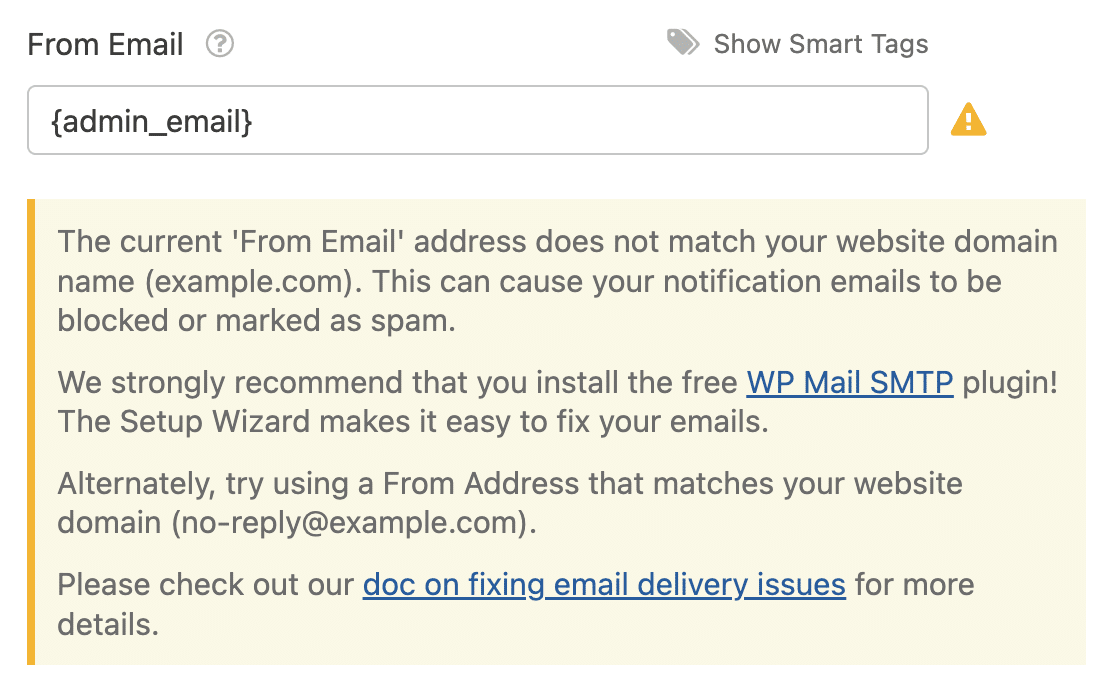
Dirección de correo electrónico de respuesta
Establezca el lugar al que desea que vayan las respuestas. Es útil utilizar una etiqueta inteligente para los correos electrónicos de los usuarios de formularios o una etiqueta propia para las notificaciones de los usuarios.
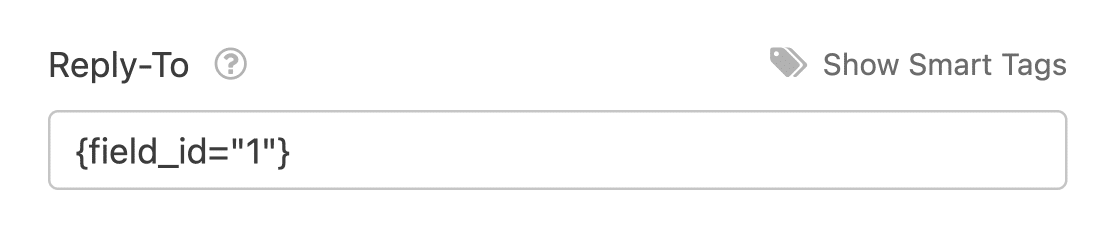
Mensaje de correo electrónico
Este es el cuerpo de su correo electrónico. Por defecto muestra todos los campos del formulario, pero puede personalizarse con texto adicional, etiquetas inteligentes o incluso HTML/CSS.
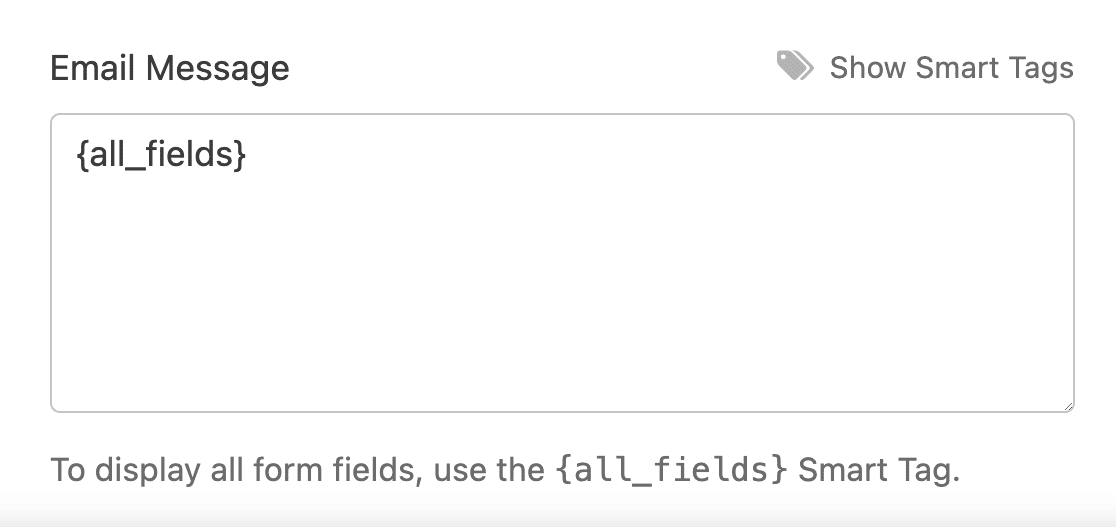
Mantenga estos ajustes precisos y claros para asegurar una comunicación fluida a través de sus notificaciones WPForms.
Guarde la configuración del formulario antes de pasar al siguiente paso para no perder su progreso. En la parte superior de la pantalla, haz clic en el botón Guardar.

4. Personalizar la plantilla y el estilo del correo electrónico
Personalizar las Notificaciones por Email en WPForms es sencillo. Comience por dirigirse a WPForms " Configuración y seleccione la pestaña Correo electrónico.
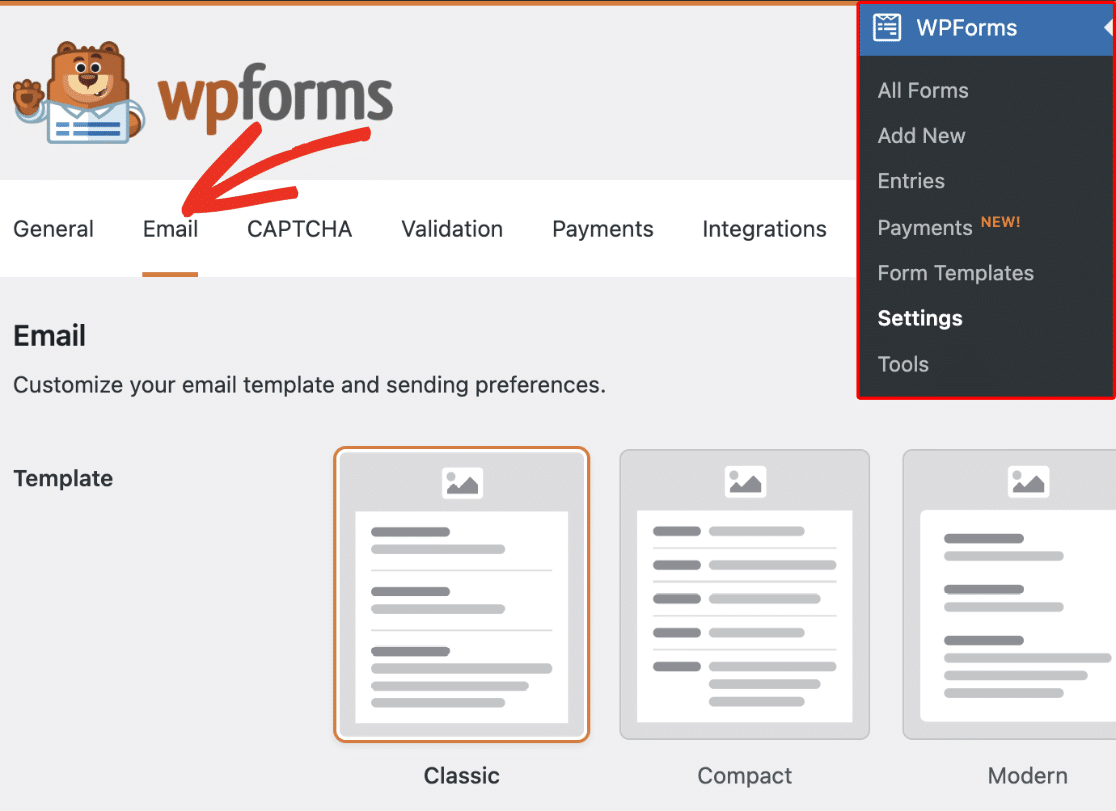
En la pestaña Correo electrónico, dispone de numerosas opciones para personalizar las notificaciones por correo electrónico. Estos ajustes se aplican universalmente en todo su sitio. A continuación te explicamos cómo funciona cada una de ellas:
Elija una plantilla de correo electrónico
WPForms proporciona muchas plantillas que puede utilizar para personalizar el aspecto de sus correos electrónicos de notificación.
En la sección Plantillas, encontrará todas las plantillas disponibles que admite WPForms. Los usuarios Lite pueden acceder a 3 plantillas, mientras que los usuarios Pro disfrutan de opciones adicionales:
- Clásico
- Compacto
- Moderno (Pro)
- Elegante (Pro)
- Técnico (Pro)
- Texto sin formato
La plantilla Clásica es la opción por defecto. Sin embargo, para un toque más personalizado, puede seleccionar una de las otras plantillas, siempre y cuando tenga una licencia válida de WPForms Pro para ciertas opciones.
Sólo tienes que pasar el ratón por encima del estilo que quieras utilizar y hacer clic en el botón Elegir. En este ejemplo utilizaremos el estilo Moderno, pero puedes elegir cualquier otro.
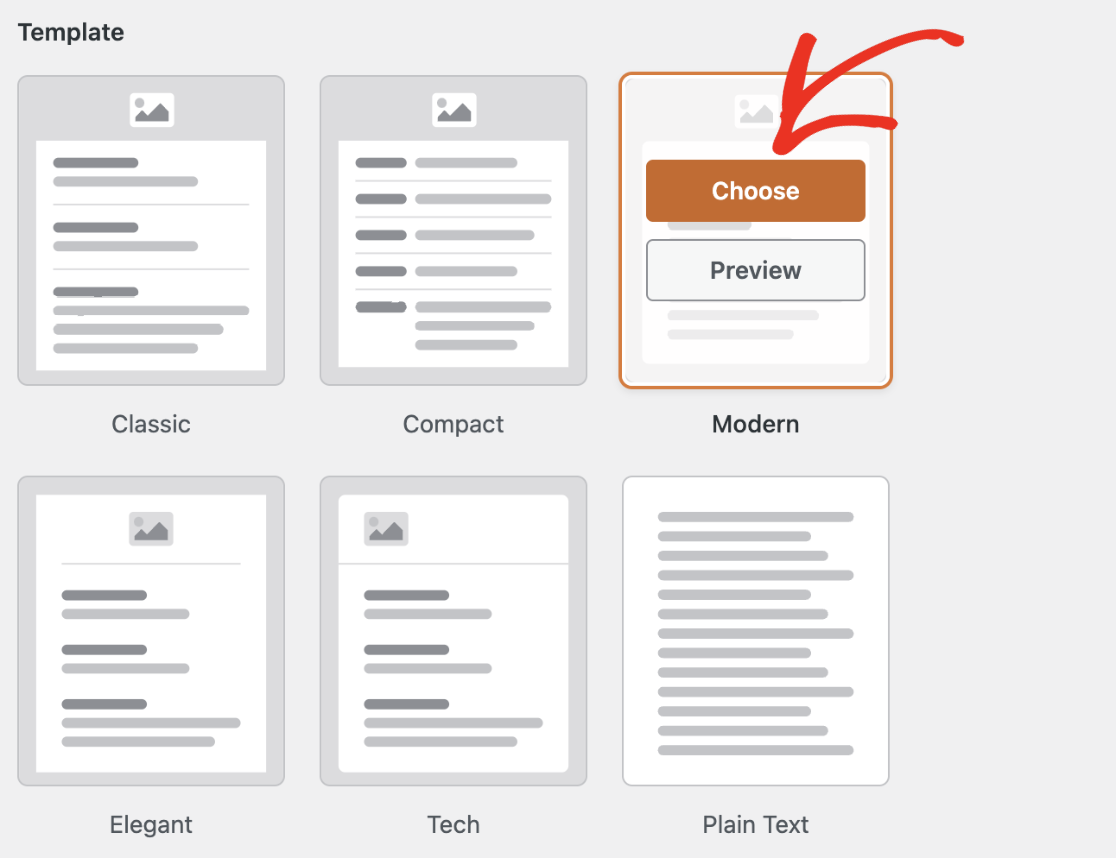
Puede hacer clic en el botón Vista previa en cualquier momento para ver cómo aparecería cada una de las plantillas en la bandeja de entrada de su usuario.
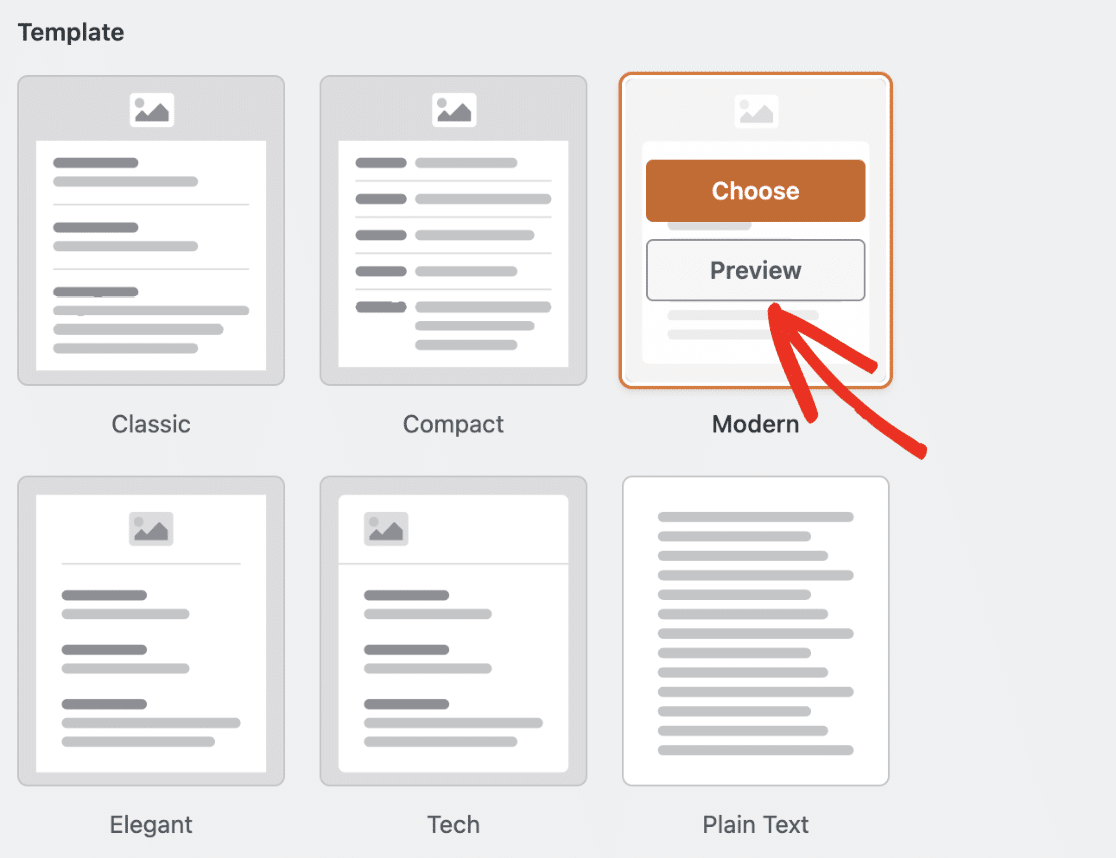
Establecer una imagen de cabecera de correo electrónico
Para añadir un toque personal, puede cargar una imagen de cabecera o un logotipo. Vaya a la sección Imagen de cabecera y haga clic en el botón Cargar imagen.

Aparecerá una ventana emergente que le dará la opción de subir un nuevo archivo o elegir un archivo existente de la biblioteca multimedia de WordPress.
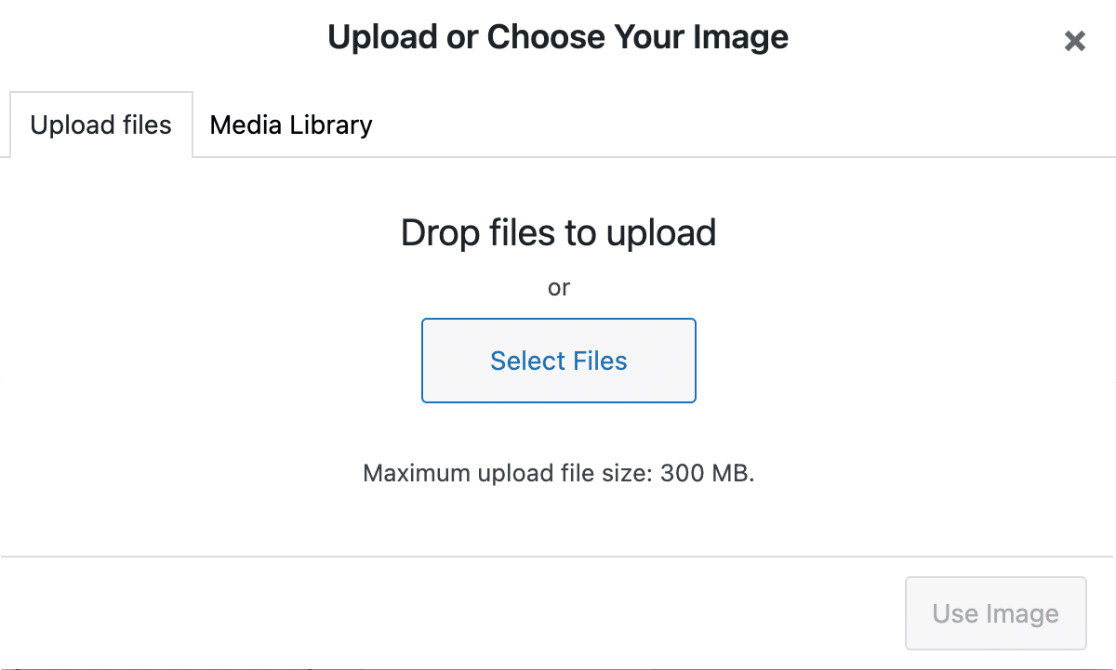
Cuando haya terminado de cargar una nueva imagen o de seleccionar una imagen existente, simplemente haga clic en el botón Utilizar imagen.
Una vez que haya cargado su imagen, podrá seleccionar en un menú desplegable el tamaño deseado para la imagen que se utilizará en sus notificaciones por correo electrónico.
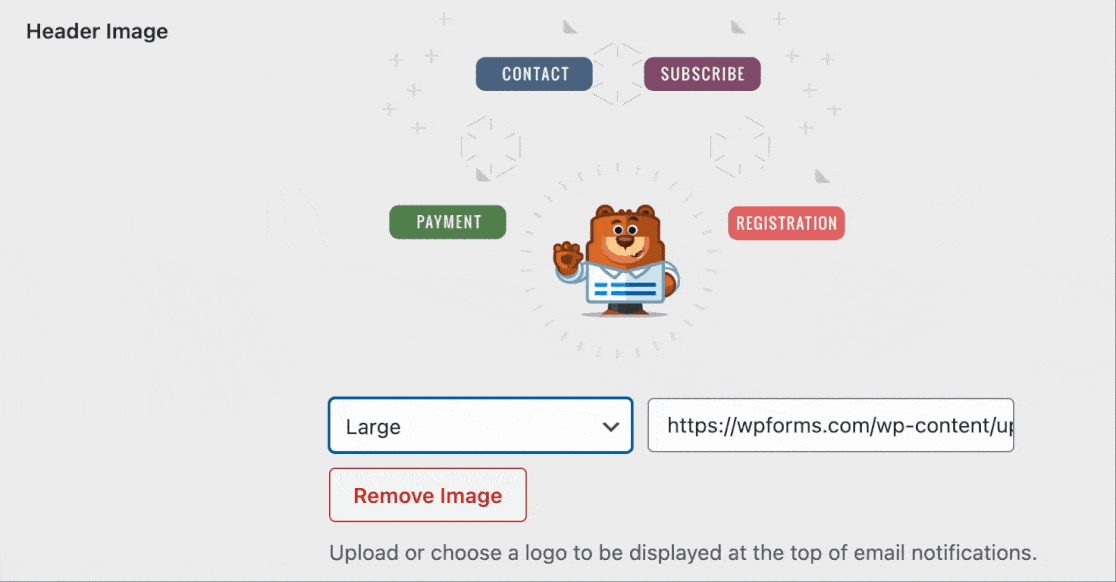
Los tamaños disponibles son Pequeño, Mediano y Grande. La resolución de la imagen se ajusta al tamaño elegido y también a la pantalla del usuario.
Esto significa que, si estás viendo el correo electrónico de notificación en un dispositivo móvil, cambiará para adaptarse al tamaño de la pantalla del dispositivo que estés utilizando.
Cambiar la combinación de colores
Los usuarios de WPForms Pro pueden acceder a la sección Esquema de colores para ajustar los colores del fondo, el cuerpo, el texto y los enlaces.
Los usuarios Lite sólo pueden modificar el color de fondo. El selector de color le permite alinear estos colores con su marca.
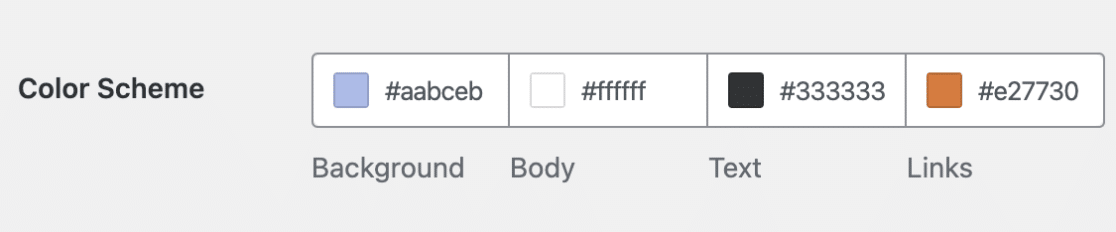
A continuación, te explicamos todas las combinaciones de colores disponibles:
Fondo
El color seleccionado para el Fondo determina la apariencia exterior de la plantilla de correo electrónico. A continuación se muestra un ejemplo con un color de fondo azul claro.
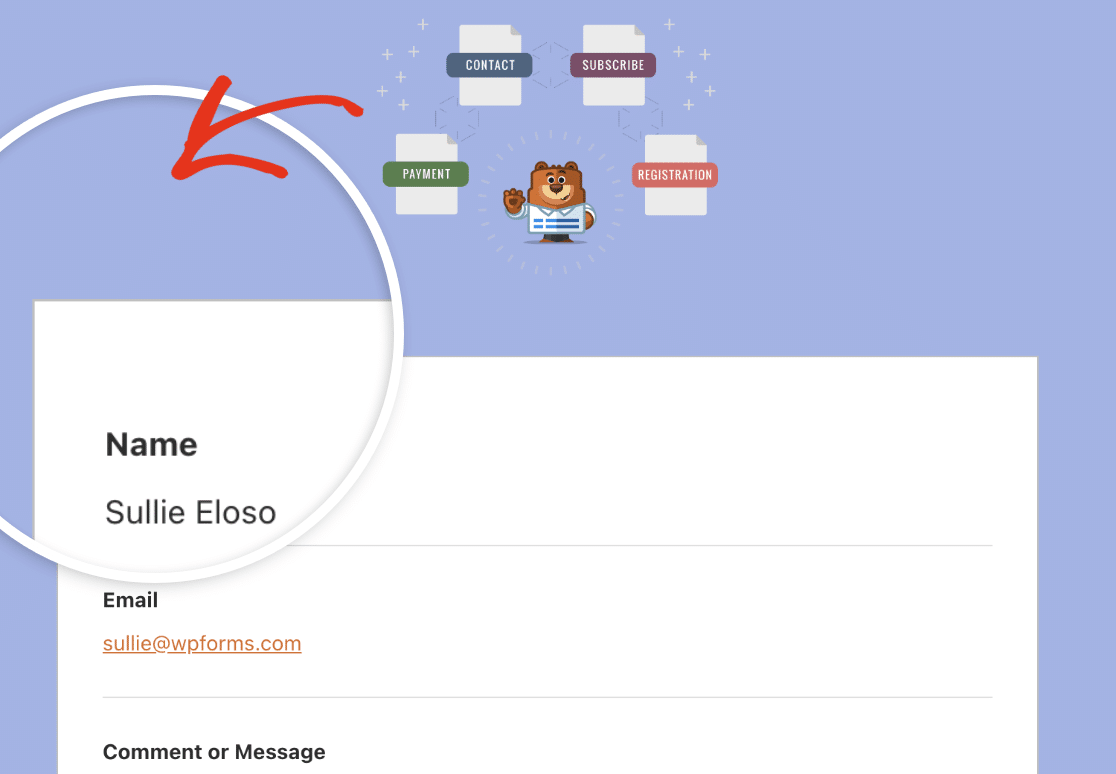
Cuerpo
El color del cuerpo determina el aspecto visual del contenedor de la plantilla de correo electrónico. Esta es la ubicación donde se almacena el correo electrónico de notificación.
A continuación se muestra una imagen de ejemplo que muestra un contenedor Body con un esquema de color blanco para su comodidad.
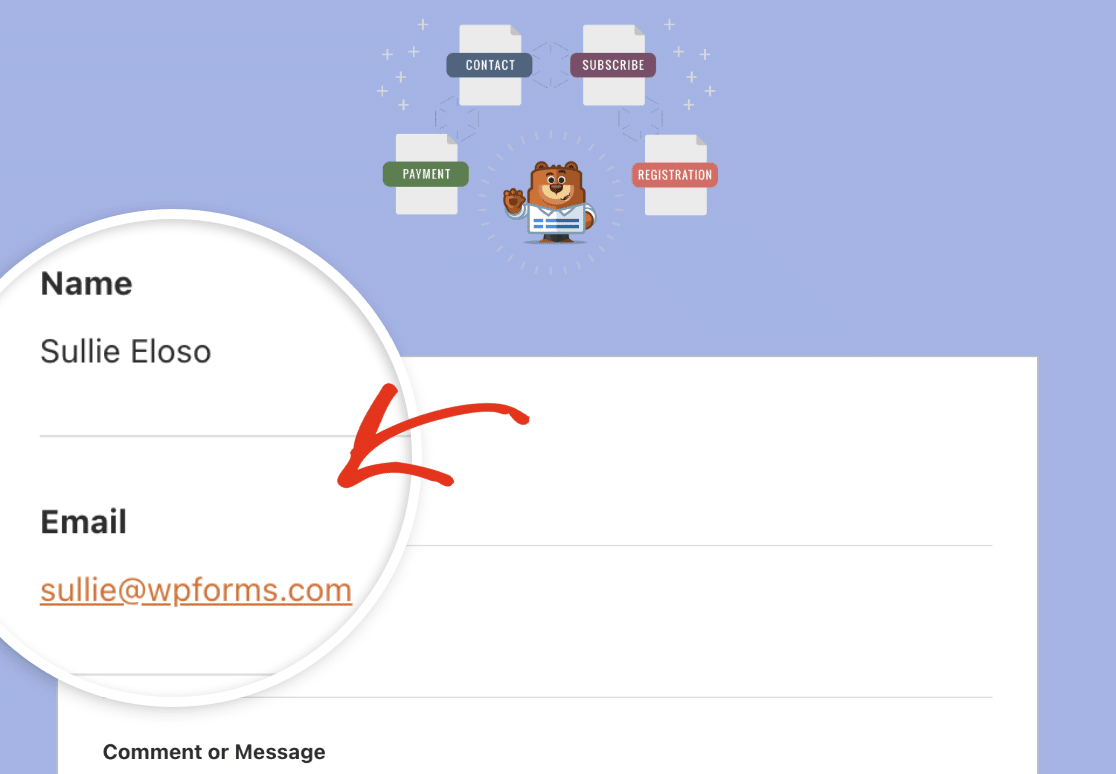
Texto
Este color se utilizará para todo el texto del correo electrónico de notificación. El esquema de color predeterminado presenta un color de texto oscuro, como se muestra en la imagen siguiente.
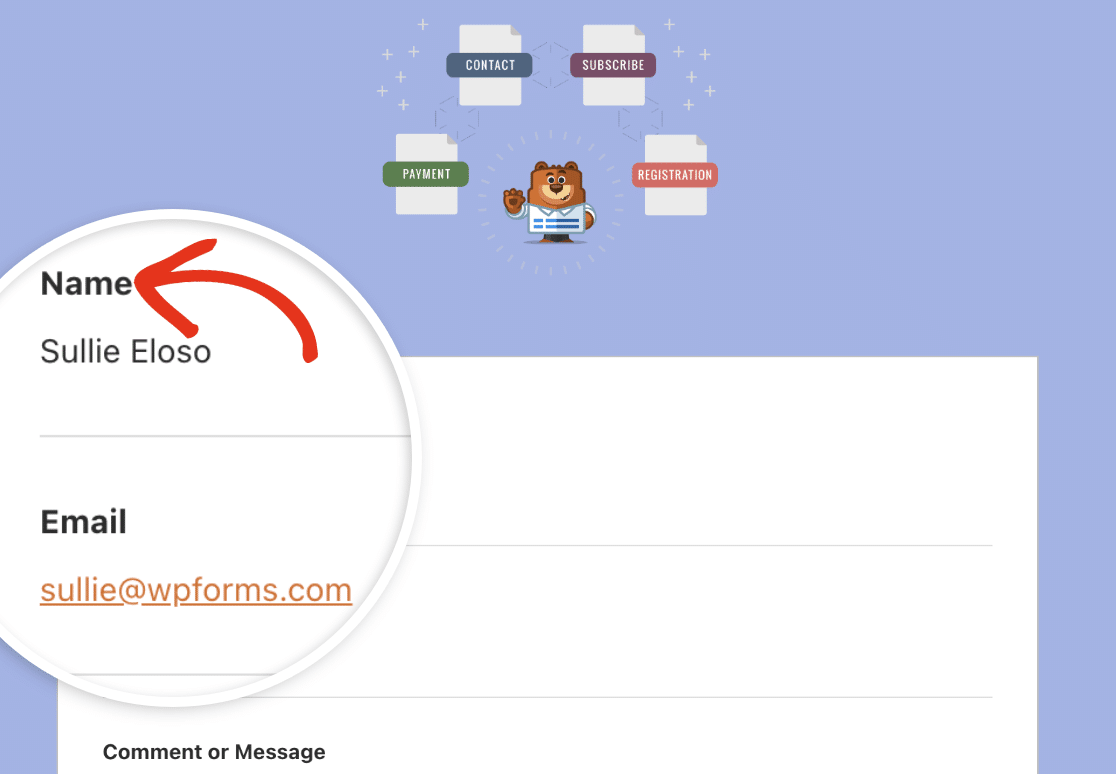
Enlaces
El siguiente esquema de colores se aplica a todos los Enlaces del correo electrónico de notificación. La dirección de correo electrónico de la imagen siguiente se muestra como un enlace, utilizando el color naranja predeterminado para los enlaces.
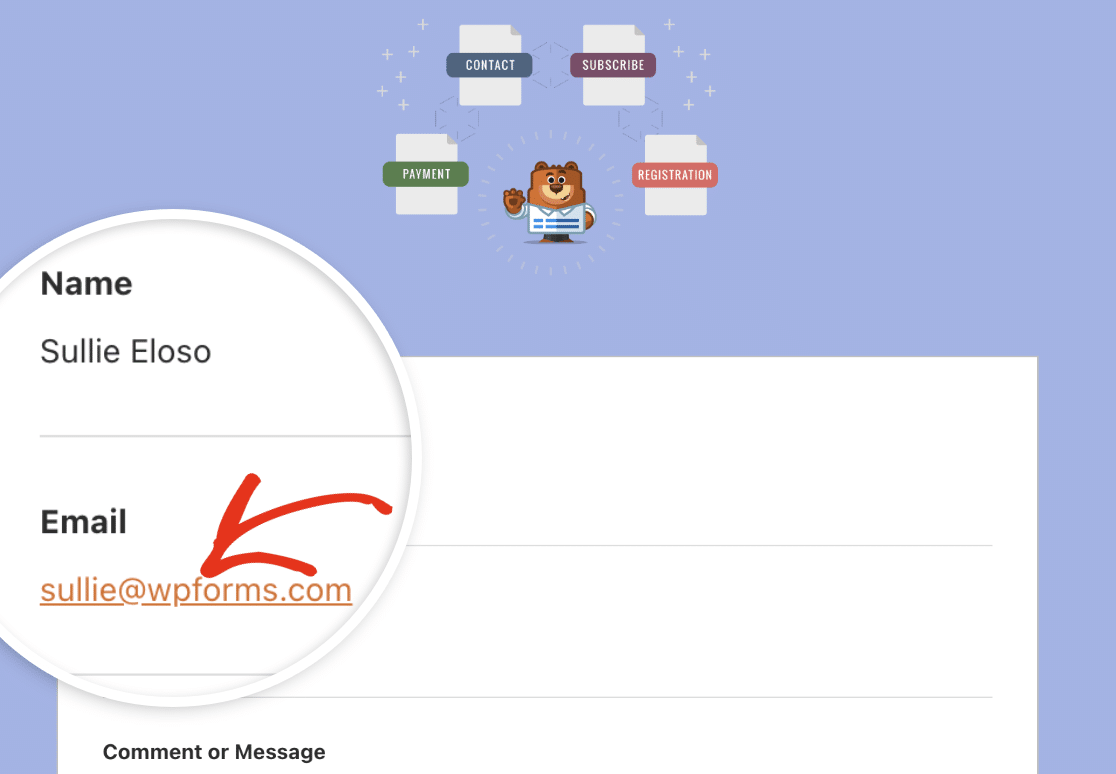
Para actualizar cualquiera de los colores, tiene dos opciones. Puede introducir el valor HEX en el campo de color, o puede hacer clic sobre él para abrir el selector de color.
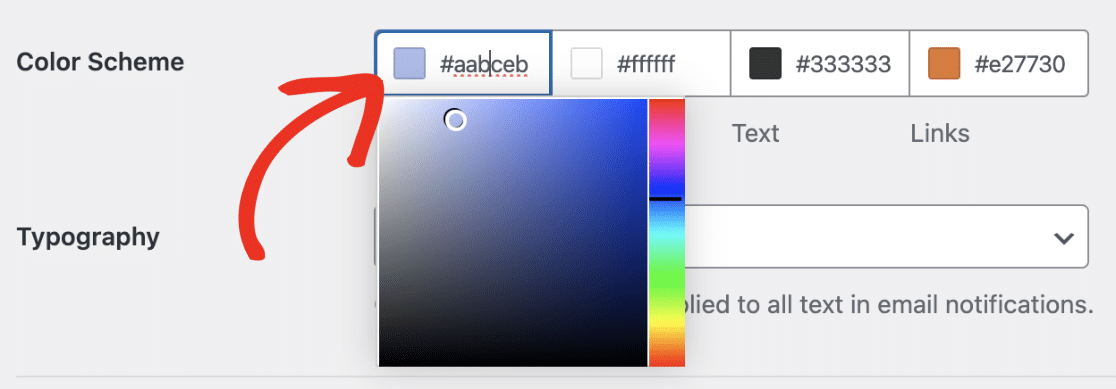
Tipografía
La tipografía determina la familia de fuentes que se utilizará para los correos electrónicos de notificación enviados desde su sitio web. WPForms actualmente soporta fuentes Sans Serif y Serif.
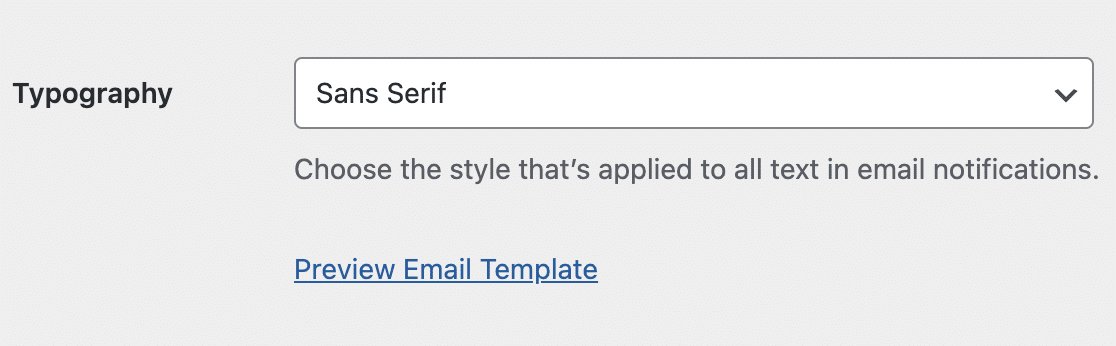
Para actualizar la familia de fuentes de su plantilla de correo electrónico, simplemente haga clic en el menú desplegable Tipografía y elija la fuente deseada entre las opciones disponibles.
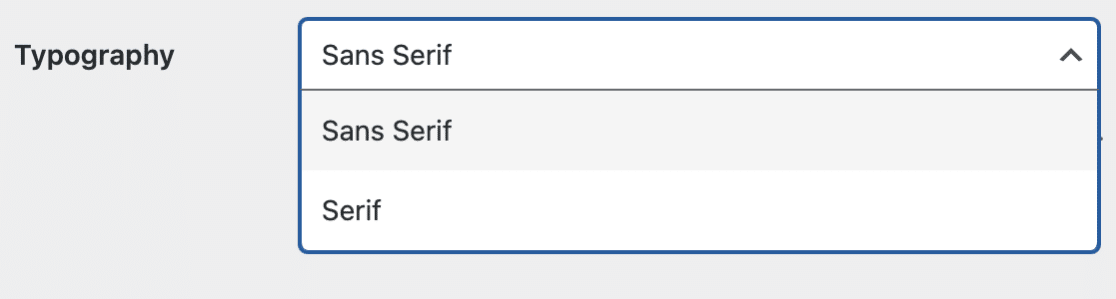
Cuando haya terminado de personalizar la plantilla de correo electrónico, desplácese hacia abajo y haga clic en el botón Guardar configuración para guardar los cambios realizados.
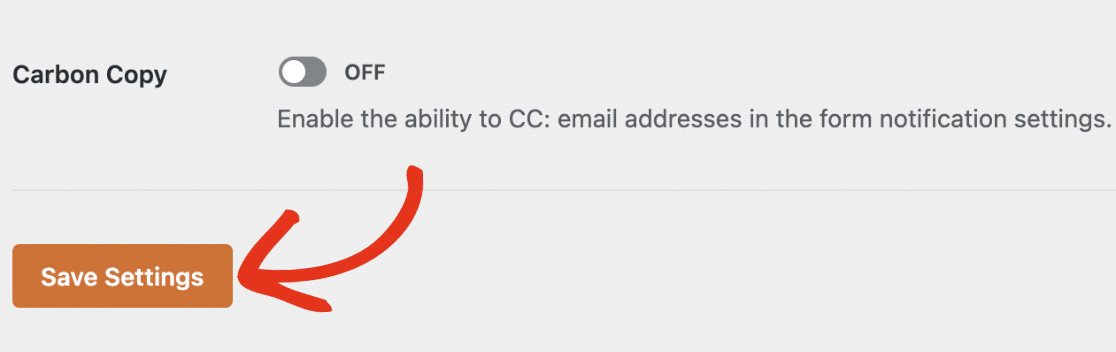
Vista previa de la plantilla de correo electrónico
Una vez guardados los cambios, puedes previsualizarlos para ver cómo aparecerían en la bandeja de entrada de tu usuario.
Para ello, simplemente haga clic en el enlace Vista previa de la plantilla de correo electrónico situado debajo del menú desplegable Tipografía.
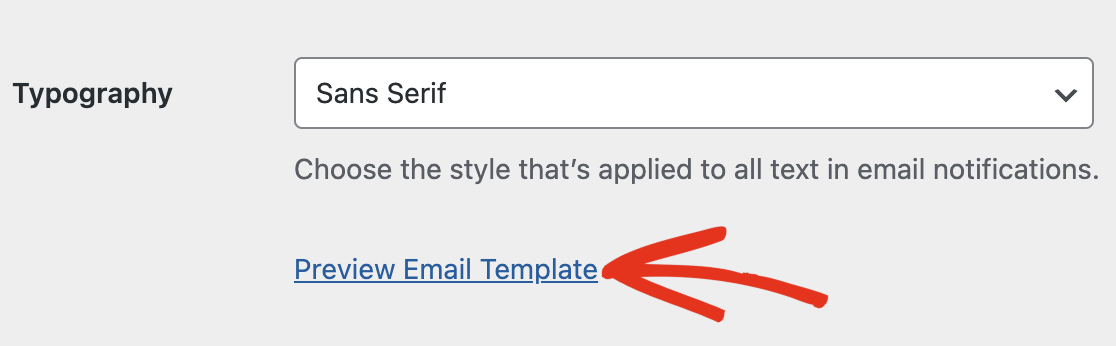
Se abrirá una nueva pestaña en su navegador donde podrá ver una vista previa de su plantilla de correo electrónico de notificación. Todo lo que hayas cambiado en la configuración se reflejará en la vista previa.
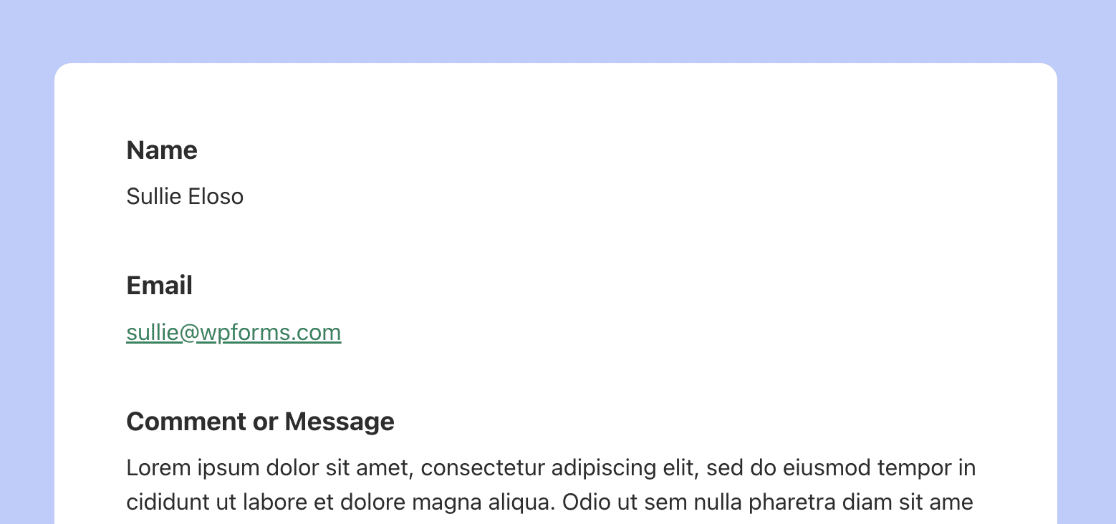
Si el dispositivo del usuario está configurado en modo oscuro, el correo electrónico de notificación se adaptará automáticamente a la apariencia del dispositivo.
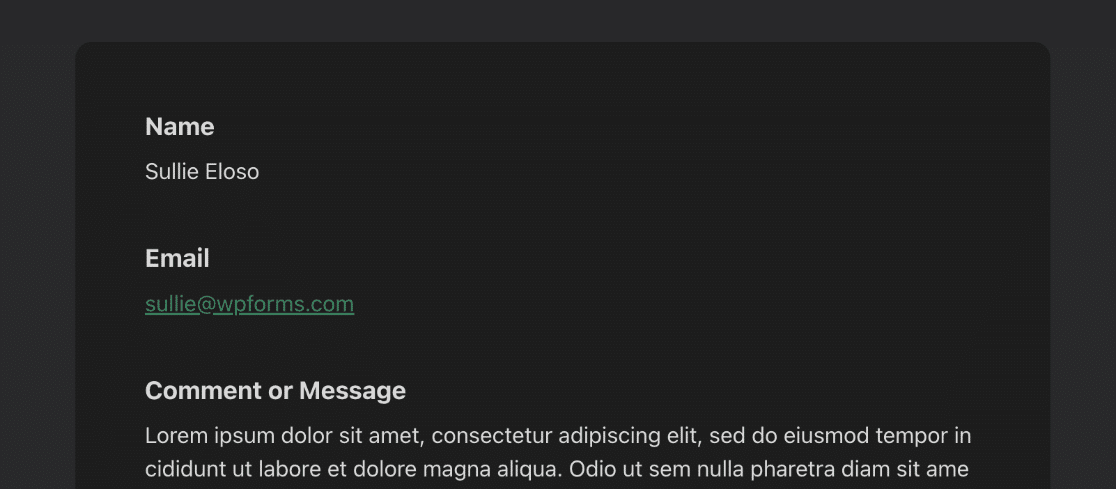
Si quieres adaptar la estética de tu formulario a la de tu sitio web, consulta nuestro tutorial sobre cómo editar la cabecera en WordPress.
Notificaciones de cambios en Form Builder
Si lo deseas, también puedes cambiar el diseño del correo electrónico de tu formulario en el constructor de formularios. Para ello, abra el formulario que desea cambiar y vaya a Configuración " Notificaciones.
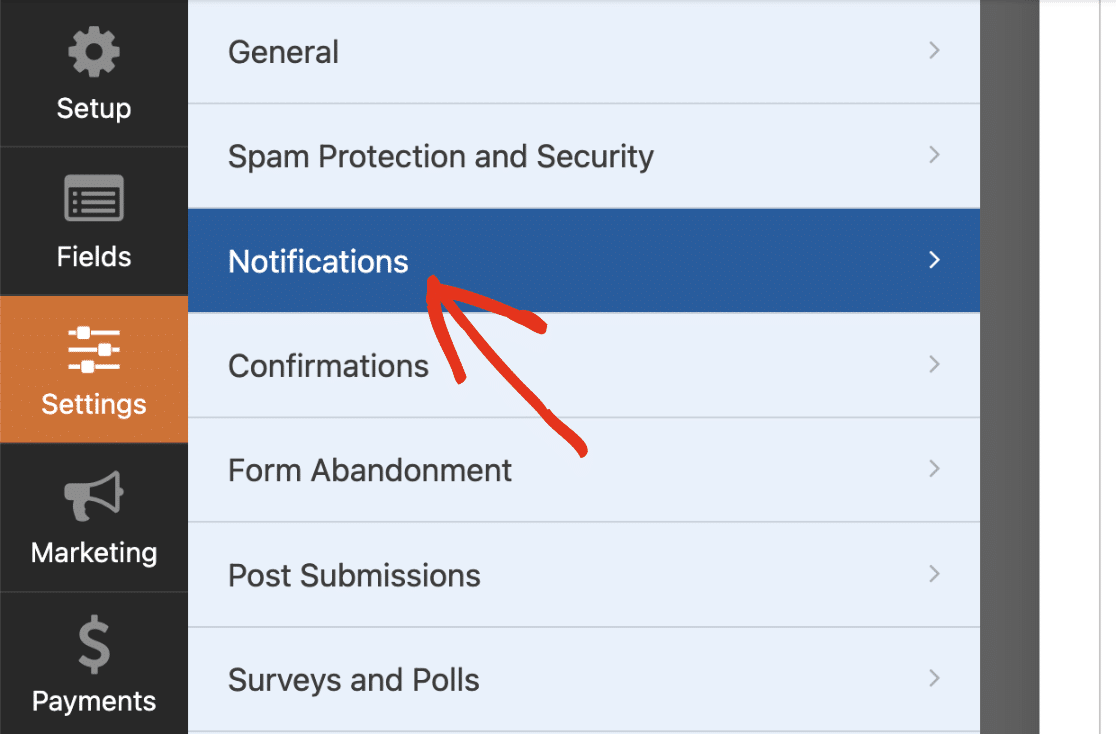
A continuación, desplácese hacia abajo y haga clic en Avanzado para acceder a las opciones más avanzadas. Debería haber un botón desplegable debajo de Plantilla de correo electrónico.
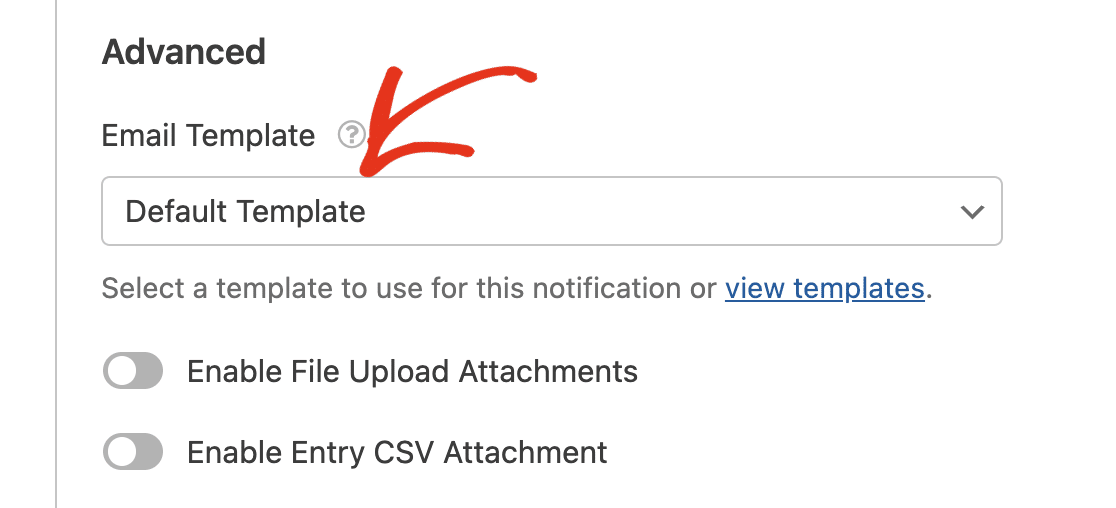
Esta opción está configurada como Plantilla predeterminada para todos los formularios de su sitio por defecto. Esto significa que sus formularios utilizarán la configuración general que establezca en la página de configuración.
Para anular la plantilla predeterminada, simplemente haga clic en el menú desplegable Plantilla de correo electrónico y elija la plantilla deseada.
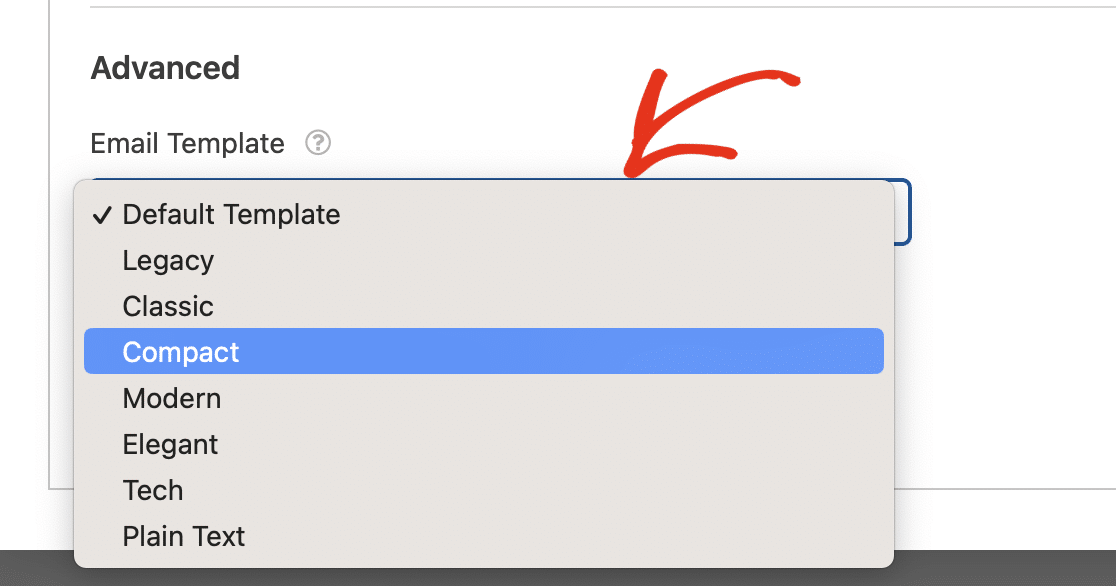
5. Publique su formulario personalizado
Una vez que haya creado su formulario, lo haya personalizado y haya configurado los ajustes de notificación por correo electrónico, todo lo que queda por hacer es publicar su formulario.
Cree una nueva página o entrada, o actualice una existente. A continuación, haz clic en el botón Añadir bloque y luego elige el icono WPForms.

A continuación, utiliza el menú desplegable del widget WPForms para elegir tu formulario personalizado y añadirlo a tu página o entrada.
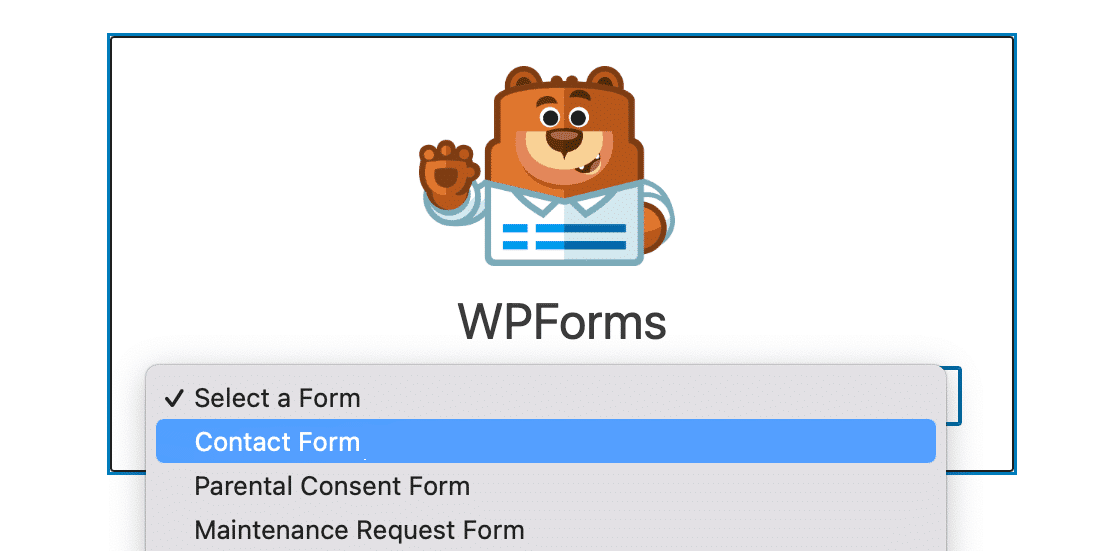
Si estás satisfecho con el aspecto de tu formulario, todo lo que tienes que hacer es pulsar el botón Actualizar o Publicar para activarlo.
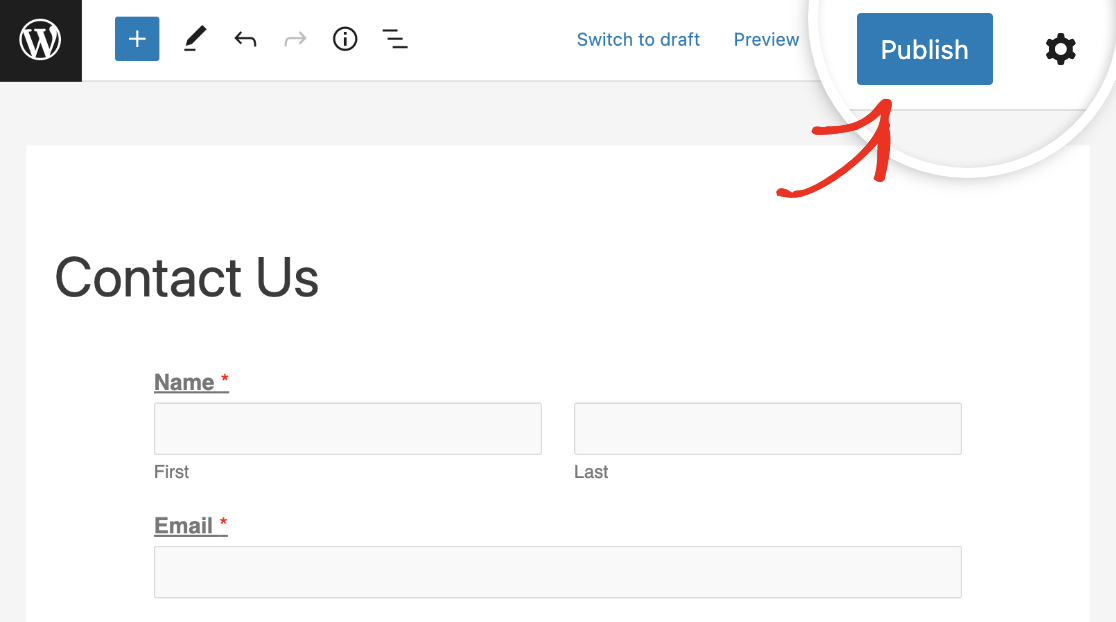
Más preguntas sobre WPForms Custom Email Templates
Aprender a personalizar las notificaciones de formularios es un tema de interés popular entre nuestros lectores. Aquí tienes respuestas a algunas preguntas habituales al respecto.
¿Cómo puedo crear una plantilla de correo electrónico personalizada?
Para crear una plantilla de correo electrónico personalizada, vaya a WPForms " Configuración y haga clic en la pestaña Correo electrónico. Aquí, puede elegir entre varias plantillas como Clásica, Compacta o Moderna. Personalice la plantilla añadiendo una imagen de cabecera, seleccionando su combinación de colores preferida y eligiendo un estilo tipográfico.
¿Cómo personalizo mi plantilla de correo electrónico en WordPress?
Vaya a WPForms " Configuración y seleccione la pestaña Email. Puede elegir una plantilla que se adapte a su estilo y personalizarla subiendo una imagen de encabezado, ajustando la combinación de colores y seleccionando una fuente en la sección Tipografía. Utilice la opción Vista previa para ver cómo se verá su plantilla y asegurarse de que se alinea con su identidad de marca.
¿Cómo cambio mi correo electrónico en WPForms?
Para cambiar su email en WPForms, acceda al formulario donde desea actualizar el email. Haga clic en Editar en el formulario específico, navegue a Configuración " Notificaciones en el constructor de formularios. Aquí, puede actualizar el campo Enviar a dirección de correo electrónico con su nueva dirección de correo electrónico.
A continuación, aprenda a dar estilo a los formularios de contacto en WordPress
¿Te preguntas cómo conseguir que el diseño de tu formulario de contacto se adapte a tu sitio WordPress sin tener conocimientos de CSS? Echa un vistazo a esta guía para aprender a dar estilo a los formularios de contacto en WordPress utilizando las opciones de personalización de WPForms.
Cree su formulario WordPress ahora
¿Listo para crear tu formulario? Empieza hoy mismo con el plugin más sencillo para crear formularios en WordPress. WPForms Pro incluye un montón de plantillas gratuitas y ofrece una garantía de devolución de dinero de 14 días.
Si este artículo te ha ayudado, síguenos en Facebook y Twitter para más tutoriales y guías gratuitas sobre WordPress.

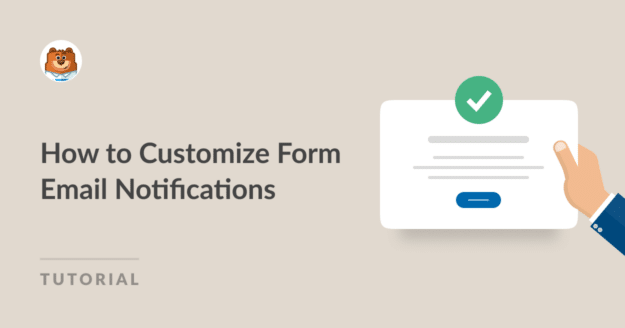


Los estilos de plantilla no son especialmente útiles. Utilizando la configuración "Compacta", mi cliente imprime el correo electrónico cada vez. Mi cliente tiene un formulario largo que se imprime, pero el correo electrónico se imprime a lo largo de 3 o 4 páginas (cuando se desplaza a lo largo de 2 en la pantalla). El espacio entre líneas es demasiado grande (incluso en la versión compacta). El texto sin formato no es nada bueno. ¿Podría el compacto no imprimir el mismo formato pero con un interlineado de sólo 1 línea, por favor? ¿O crear una opción "supercompacta" que evite el interlineado grande? Mi única opción es utilizar la opción de texto sin formato, pero es tan difícil de leer .... que mi cliente no está contento. Cualquier ayuda aquí por favor chicos. Gracias - Wes
Hola Wes. Nuestros asesores de confianza en el equipo de apoyo cocinado algunos CSS que shoud ayudarle aquí.
.print-preview.wpforms-preview-mode-compact .print-body .print-item .print-item-title, .print-preview.wpforms-preview-mode-compact .print-body .print-item .print-item-value {padding: 1px !important;
}
Vea el resultado en este vídeo.
Si necesita más ayuda con esto, por favor envíe un ticket de soporte y comparta los mismos detalles que publicó aquí. Si utiliza nuestra versión gratuita, diríjase al foro de soporte de WPForms Lite WordPress.org y abra un nuevo tema.
Gracias.
Tengo una pregunta, he creado un formulario con un campo desplegable y la opción "selección múltiple" en el campo desplegable, el correo electrónico enviado al cliente cuando uso la etiqueta inteligente {field_id=dropdown ID(with mutil choice} no está separado claramente, sólo por un espacio, ¿hay alguna manera de cambiarlo a coma, o -?
Hola TienCong,
Parece que está intentando personalizar el aspecto del campo desplegable en los correos electrónicos de notificación. Actualmente no disponemos de esa función por defecto.
Para un asesoramiento personalizado, puede ponerse en contacto con nuestros Asesores de Confianza en el equipo de soporte si tiene una licencia de WPForms. Envíe un ticket de soporte y se pondrán en contacto con usted lo antes posible (normalmente en 1 día laborable).
Si está utilizando nuestra versión gratuita, por favor diríjase al foro de soporte de WPForms Lite WordPress.org y abra un nuevo hilo de conversación.
Muchas gracias.
Los formularios cambian automáticamente la dirección de correo electrónico de mi región de .co.za a .co.nz, lo que resulta muy frustrante para las personas que desean registrarse en nuestro boletín. Estoy utilizando la versión LITE y no parece haber una manera de evitarlo.
Hola Colleen, disculpa la frustración. Parece que nuestros asesores de confianza del equipo de asistencia han solucionado tu problema.
Por favor, hágamelo saber si necesita ayuda adicional. Gracias.
Hola,
Uso mi propio código html en la notificación que contiene tablas, DIVs y encabezados. wpForms cambia el HTML y añade TDs y TRs elementos en lugar de insertar las entradas en sus lugares, ¿Cómo evitar esto y sólo tiene que utilizar el diseño HTML personalizado de notificación la forma en que lo hago en Contact Form 7?
Hola Tegwal, entiendo que WPForms está modificando su HTML personalizado mediante la adición de elementos de tabla, y que le gustaría mantener su estructura HTML original para las notificaciones por correo electrónico.
Si necesita ayuda para personalizar la estructura HTML de sus notificaciones, póngase en contacto con nuestros asesores de confianza del equipo de soporte para obtener asesoramiento personalizado. Envíe un ticket de soporte y se pondrán en contacto con usted lo antes posible.
Si utiliza nuestra versión gratuita, diríjase al foro de soporte de WPForms Lite WordPress.org y abra un nuevo tema.